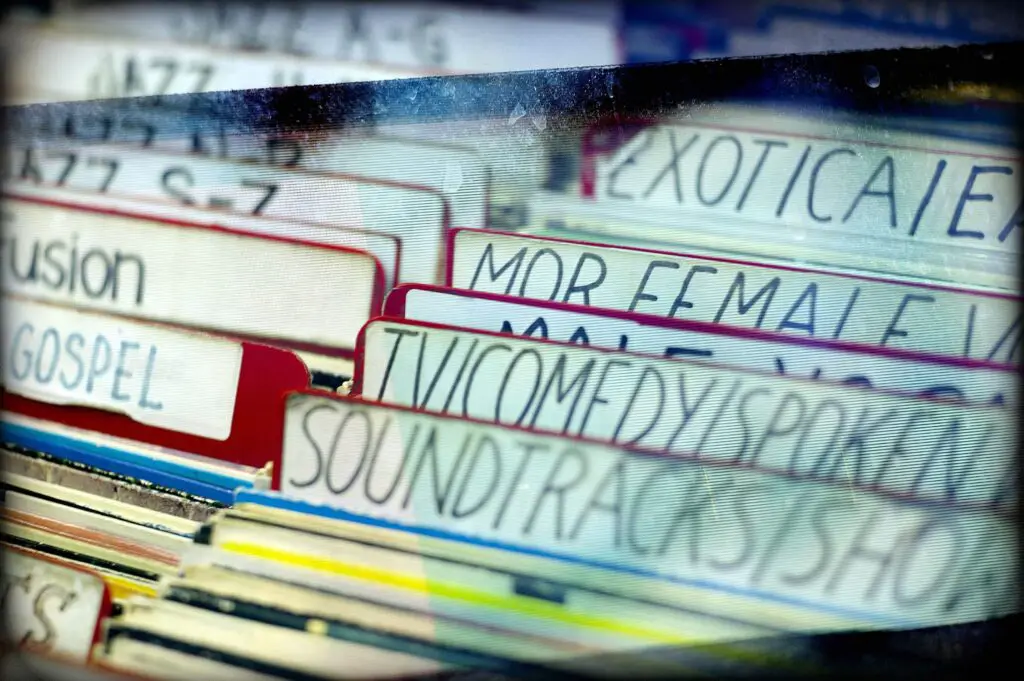
Serviços de música como iTunes, Apple Music e Spotify facilitam a criação e organização de bibliotecas de música de suas músicas favoritas. Cada música em sua biblioteca possui metadados de música, que categorizam informações sobre o título da música, gênero, quando foi lançada e muito mais. Aqui está uma visão mais aprofundada de como visualizar e editar metadados de música. Este artigo usa iTunes e Apple Music para dar exemplos de visualização e edição de metadados de música. Esses processos são semelhantes a outros serviços de música, como o Spotify.
O que são metadados de música?
Os metadados de música também são chamados de tags ID3, que são os contêineres que contêm informações de metadados. Essas tags contêm dados como o título da música, artista, álbum de origem, número da faixa, gêneros, créditos do compositor e muito mais. Os metadados estão em ação sempre que você pesquisa uma música em serviços como Spotify ou Pandora, quando uma música recomendada aparece para você ou quando uma gravadora paga royalties a um artista, para citar alguns exemplos. As tags ID3 se referem tecnicamente aos metadados do arquivo MP3, mas outros arquivos de música, como AAC, WMA e Ogg Vorbis, também têm metatags.
Ver e alterar metadados de música no iTunes e Apple Music
Os metadados da música no iTunes devem estar corretos. Se você notar um título de álbum incorreto ou outro erro, ou se estiver copiando CDs para o iTunes e quiser adicionar metadados, veja como visualizar e editar seus metadados. Se você tiver uma biblioteca do iTunes e um Mac com macOS Catalina, visualize sua biblioteca de mídia do iTunes no aplicativo Apple Music. Com versões mais antigas do macOS ou computadores Windows, use o iTunes. Faça backup de sua biblioteca do iTunes ou Apple Music antes de fazer qualquer alteração nos metadados.
-
Abra o iTunes ou Apple Music e vá para a sua biblioteca de música.
-
Clique com o botão direito (ou clique com a tecla Control pressionada) no nome de uma faixa e selecione Informações sobre a música ou Obter informação.
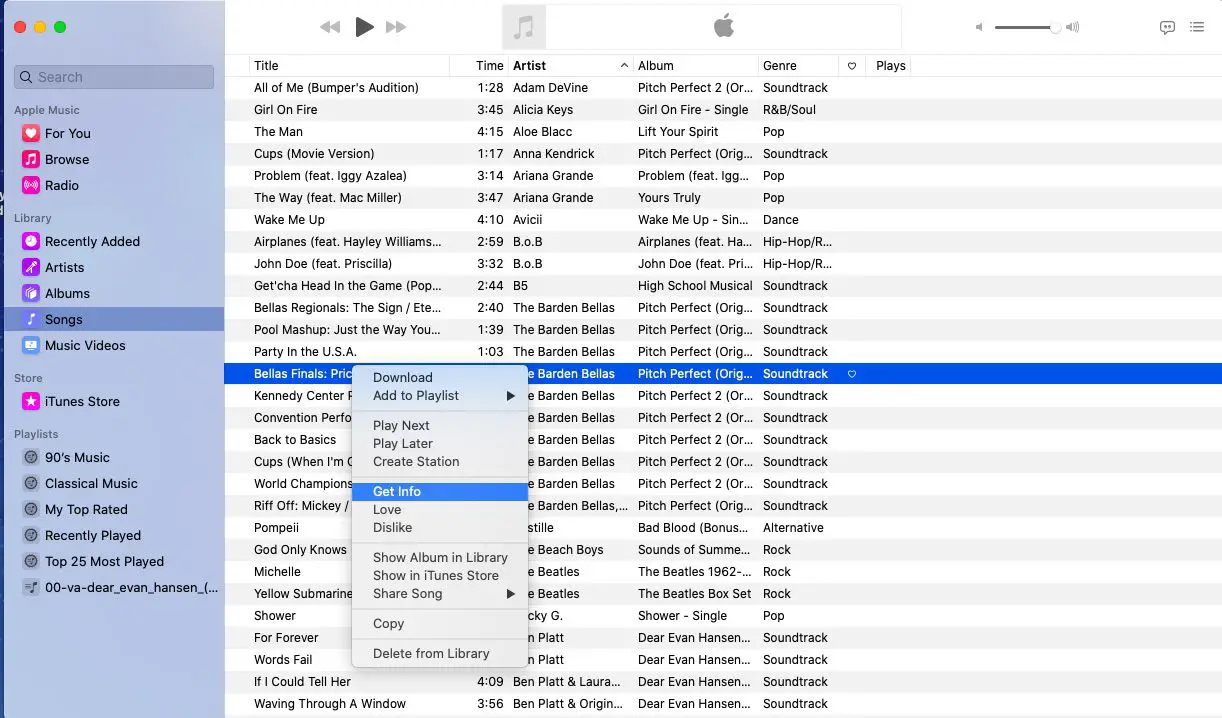
-
Com o Detalhe guia selecionada, ver ou alterar o título da música, artista, álbum, compositor, gênero e muito mais.
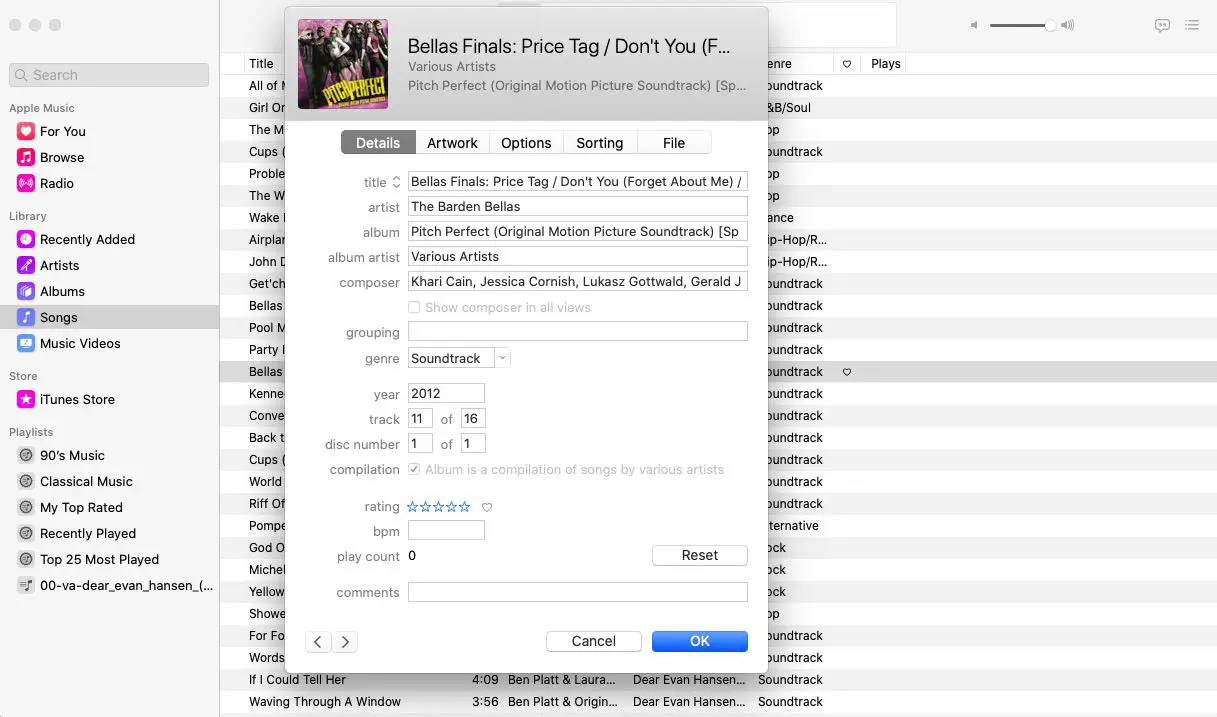
-
Vou ao Obra de arte guia para ver a capa do álbum. Se, por algum motivo, você deseja substituí-lo por uma imagem diferente, selecione Adicionar arte.
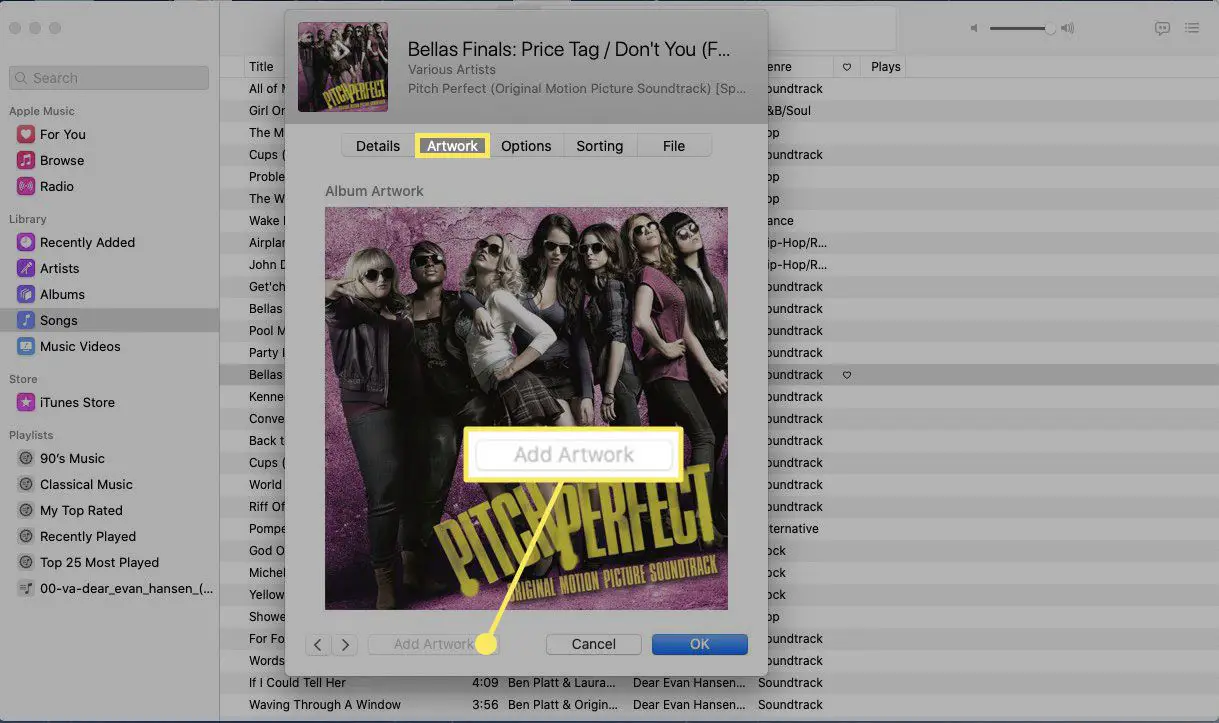
-
Vou ao Letra da música guia para ver a letra da música. Se não houver nenhuma, você pode adicionar letras selecionando Letras Personalizadas.
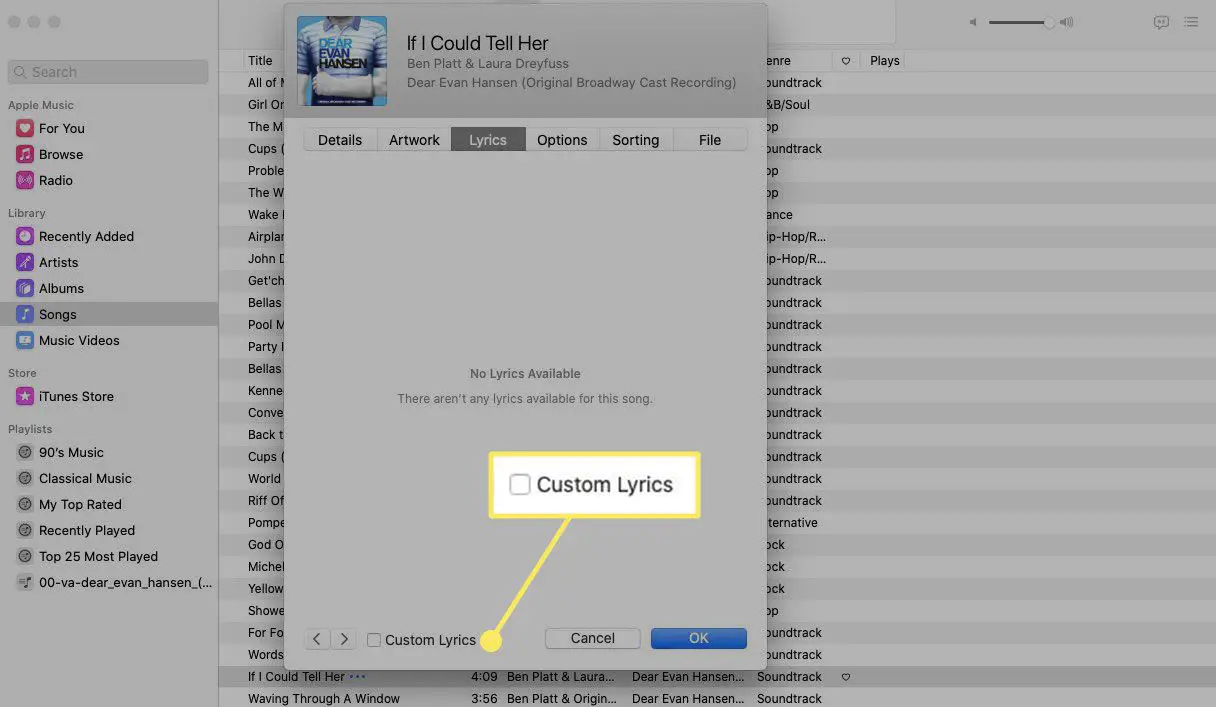
-
Vou ao Opções guia para visualizar ou alterar o tipo de mídia ao qual a faixa está associada. Por exemplo, se um podcast estiver rotulado incorretamente Música, mude para Podcast. Visualize ou altere os horários de início e término, o volume e outros detalhes da música.
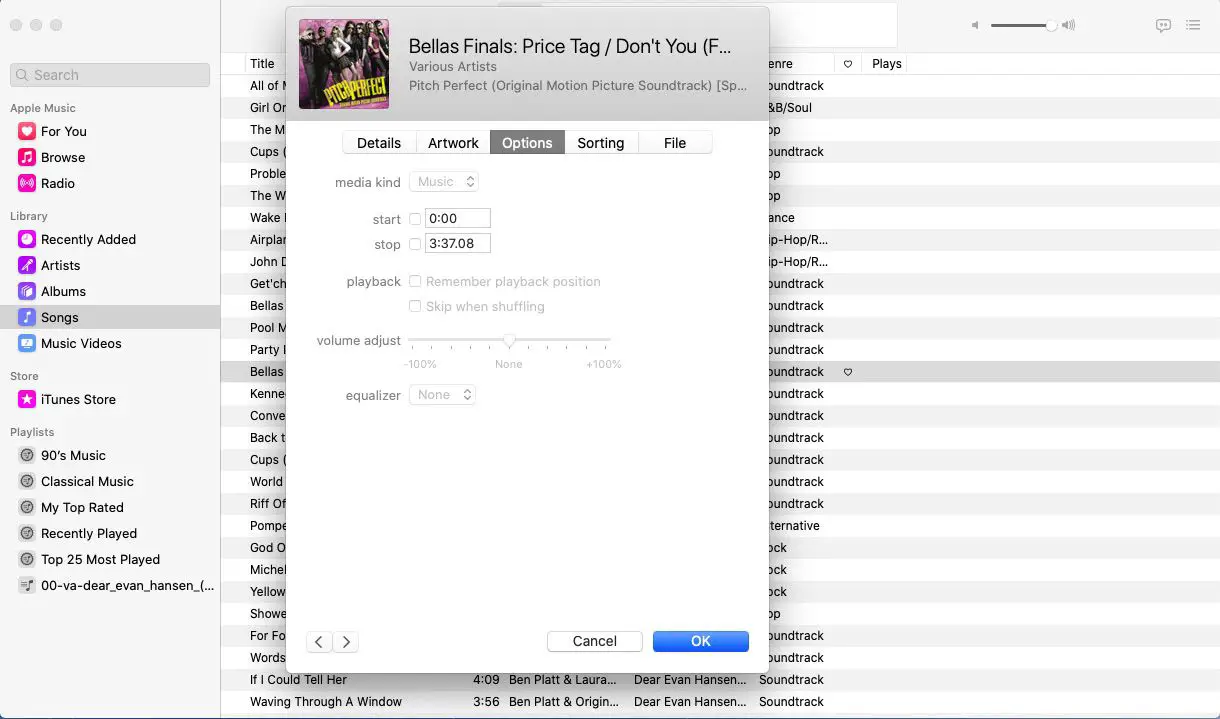
-
Vou ao Ordenação para ver como o iTunes classifica a música. Se houver algum erro, ajuste as informações aqui.
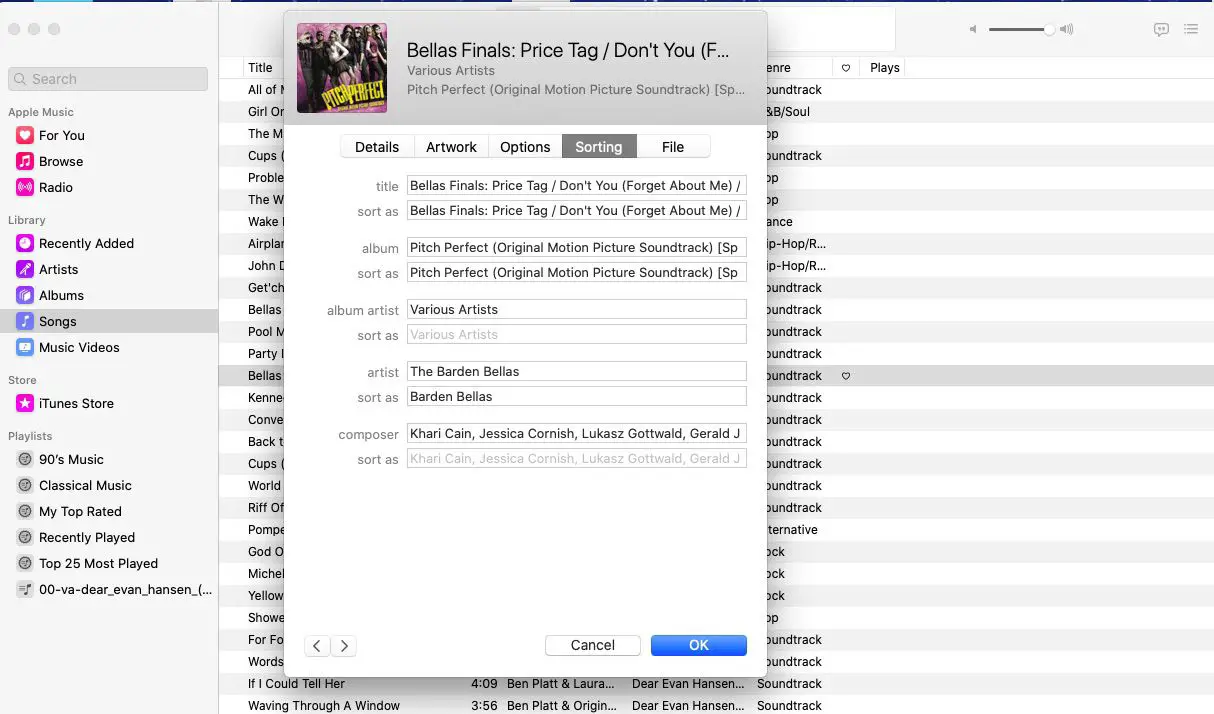
-
Vou ao Arquivo para ver onde o arquivo de trilha está armazenado em seu computador.
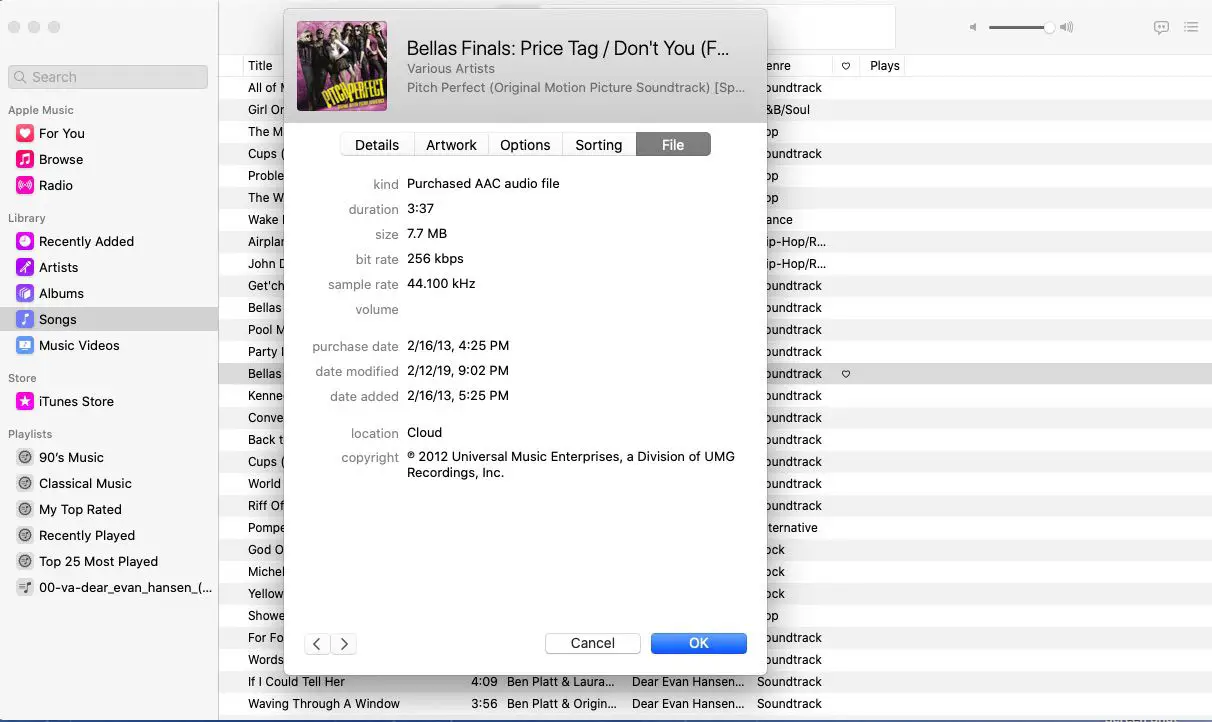
Ver e alterar metadados de outras fontes
Se sua biblioteca de música consistir em músicas obtidas de outras fontes que não o iTunes ou Apple Music, especialmente fontes não oficiais, você não terá os metadados e a arte que deseja. Os metadados também podem ter sido perdidos ao transferir músicas entre formatos de arquivo. Adicionar metadados a esses tipos de arquivos de música torna os arquivos mais fáceis de organizar e filtrar. Para fazer isso, use um editor de tags de MP3 ou um editor que cubra vários formatos de arquivo, incluindo FLAC, OGG, M4A, WMA e WAV. As escolhas populares incluem MusicBrainz Picard, MP3Tag, TigoTago, MusicTag e Kid3, que também converte arquivos de música em outros formatos.
